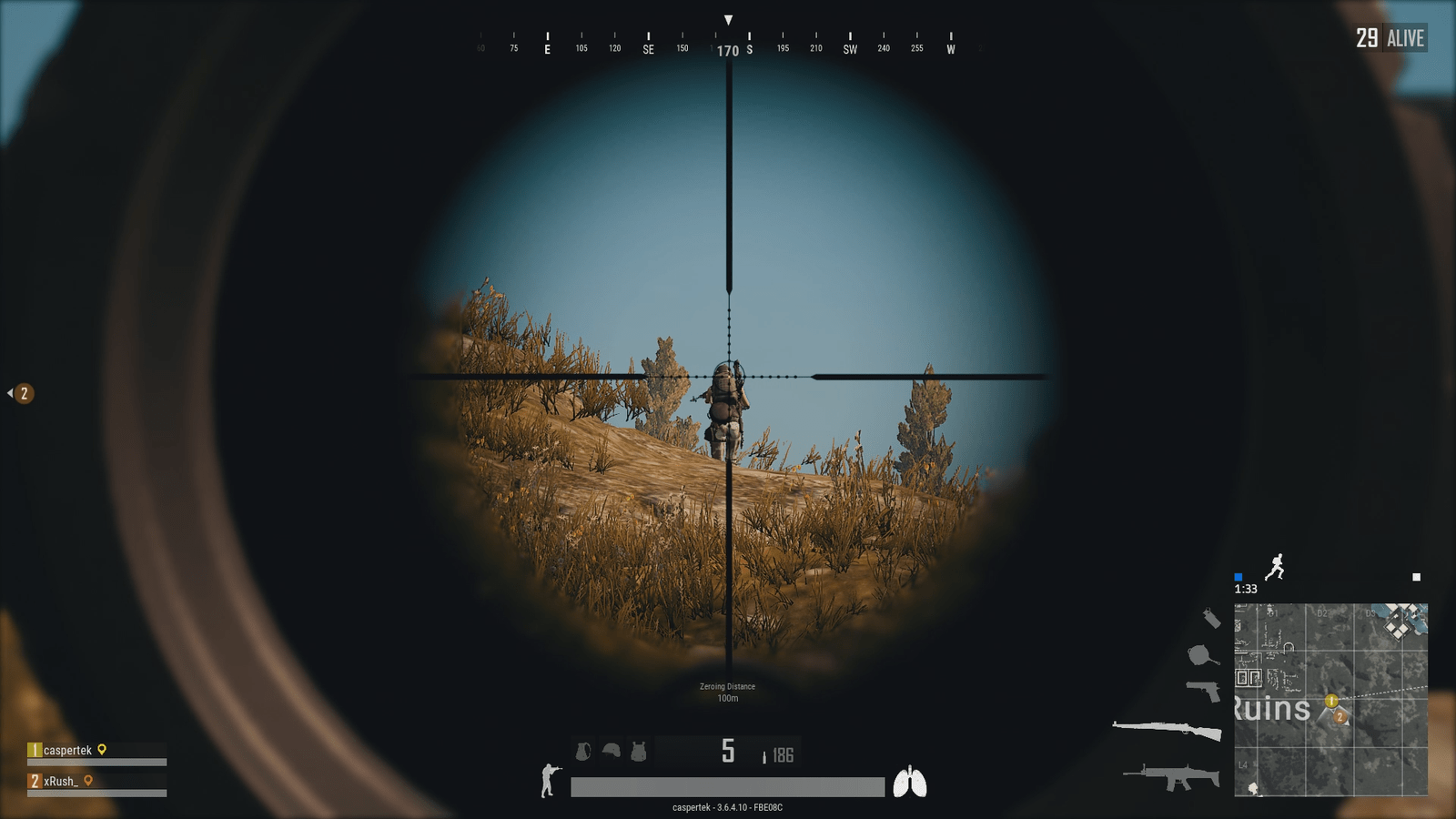ابزار تهیه نسخه پشتیبان استیم یکی از بهترین گزینه ها برای دانلود هزاران گیگابایت اپ و بازی روی کامپیوتر شخصی جدید شما است. دانلود اپ ها و بازی ها از طریق استیم به ندرت انجام می شود. البته بروزرسانی بازی ها و اپ ها موضوع دیگری است و میتوان از استیم در این گونه موارد استفاده کرد. بروزرسانی به وسیله استیم مزیت های خودش را دارد چرا که حجم برخی از بازی ها گاهی از مرز ۱۰۰ گیگابایت هم میگذرد.
برای آن دسته از کاربرانی که نگران میزان حجم مصرفی دیتای سرویس های اینترنت هستند، انتقال فایل های ذخیره شده در استیم به یک سیستم کامپیوتر جدید، بسته به این که آیتم ها چگونه در استیم ذخیره شدهاند ممکن است باعث مصرف بیش از اندازه حجم دیتا شود و با توجه به هزینهای که برای خرید سرویس اینترنت پرداخت شده حتی ممکن است خطرات جانی را برای این دسته از کاربران در پی داشته باشد!
استیم در این گونه مواقع روشی را برای تهیه نسخه پشتیبان از اطلاعات ذخیره شده پیشنهاد میکند که اگر هارد دیسک اکسترنالی به اندازه ظرفیت اطلاعات ذخیره شده در استیم و یکی دو ساعت وقت داشته باشید روشی نسبتاً آسان است. قبل از شروع مطمئن شوید که اپ ها و بازی ها بروزرسانی شدهاند. اگر چنین نیست اولین چیزی که پس از بازیابی اطلاعات روی سیستم جدید اتفاق میافتد دانلود بروزرسانی ها خواهد بود.
تهیه نسخه پشتیبان
اگر همه داده ها بروزرسانی شده اند آنگاه روی گزینه Steam در گوشه بالا سمت چپ کلیک کنید، سپس گزینه Backup and Restore Games را انتخاب کنید.

در گام بعدی گزینه Backup Currently Installed Games را انتخاب کرده و سپس تیک جعبه کناری هر کدام از بازی ها و اپ هایی را که میخواهید از آن ها نسخه پشتیبان تهیه کنید بزنید. مکان ذخیره اطلاعات را انتخاب کرده و آن گاه نامی برای این نسخه پشتیبان انتخاب کنید (گزینه CDROM در قسمت زیر بخش متن را نادیده بگیرید).

زمانی که پروسه پشتیبان گیری را شروع کردید، کامپیوتر را به حال خود بگذارید تا این کار را به اتمام برساند. بسته به حجم اطلاعات شما ممکن است چند ساعت طول بکشد تا پروسه کپیبرداری به پایان برسد.
بازیابی اطلاعات
برای بازیابی اطلاعات روی یک کامپیوتر دیگر، پس از نصب نرمافزار استیم و وارد شدن به حساب کاربری، هارد اکسترنال را به کامپیوتر متصل کرده و این گزینه ها را به ترتیب وارد کنید Steam > Backup and Restore Games > Restore a previous backup ، آنگاه مکان مورد نظر برای ذخیره سازی اطلاعات را انتخاب نموده و بازی ها و اپ های مورد نظرتان را برای بازیابی انتخاب کنید.
پس از پایان روند بازیابی، تمامی تنظیمات و پیشرفت شما در بازی ها به همان صورت سابق باقی خواهد ماند. این کار ممکن است کمی وقت گیر باشد ولی مطمئناً وقت کمتری از دانلود بازی از ابتدا خواهد گرفت و دیگر لازم نیست نگران مصرف دیتای اینترنت باشید.